Управление документами в GroupWise 6.
Цель работы:
Знакомство с сервисом управления документами в GroupWise 6.
Общие сведения:
Сервис управления документами в GroupWise помогает создавать и искать документы, а также управлять ими. Для облегчения поиска информации и обеспечения доступа к требуемому документу в GroupWise создает индекс для каждого слова в документе. Документы в системе GroupWise хранятся в библиотеках. Библиотека GroupWise позволяет управлять всеми документами. В GroupWise все документы отображаются в виде сообщений в почтовом ящике и папках с письмами, заданиями, напоминаниями (рис 1.). GroupWise сохраняется несколько версий документа, а также обеспечивает совместное использование документов. В каждой библиотеке документы хранятся в сжатом и зашифрованном виде. Это позволяет экономить место и обеспечивает безопасность документов, делая их просмотр невозможным вне GroupWise. Для получения доступа к какому-либо документу в библиотеке необходимо иметь права доступа к этой библиотеке и права доступа к документу. Права доступ пользователей к библиотекам определяет администратор GroupWise, а права доступа к документам устанавливаются автором/создателем документа. Доступ к документам, хранящимся в библиотеках GroupWise, можно получить только из GroupWise. Для предоставления документа пользователю, не имеющему доступа к GroupWise, можно использовать механизм прикрепления документа к письму. Возможно сохранение документа в виде файла вне библиотеки GroupWise с помощью пункта меню «File – Save As /Файл - Сохранить как».
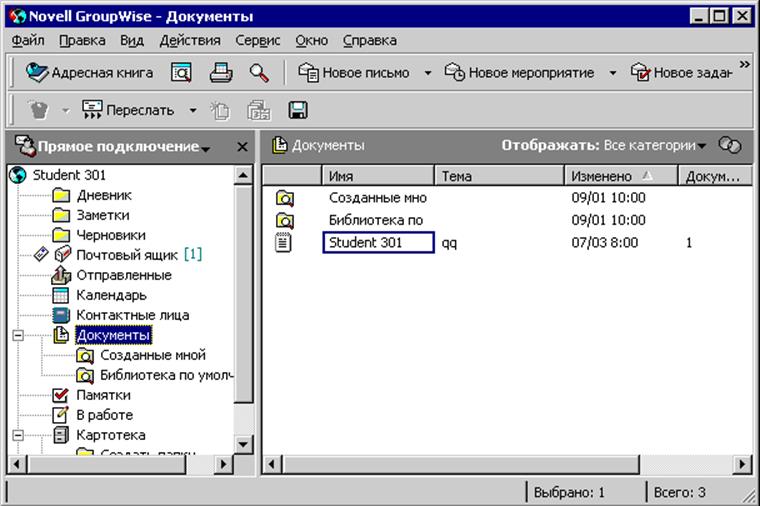
Рис. 1.
Задание
1. Создать текстовый документ в библиотеке Students.
2. Создать вторую версию первого документа , а первую версию назначить официальной.
3. Установить права на официальную версию так, чтобы все смогли просматривать документ, и один из пользователей мог бы ее редактировать.
4. Просмотреть документы, созданные другими пользователями, создать для найденных документов отдельную папку для просмотра.
5. Удалить все созданные в ходе работы документы.
Рекомендации
1. Создавая документ в GroupWise, пользователь добавляет его в библиотеку. Добавить документы в библиотеку можно: импортируя, копируя или возвращая уже существующие документы.
Для создания документа следует:
§ Нажать кнопку создания нового документа на панели инструментов, или использовать пункт меню «File – New – Document/Файл – Создать - Документ».
§ Указать способ создания документа (рис 2.):
- с помощью приложения
- с помощью шаблона Group Wise
- из файла на диске
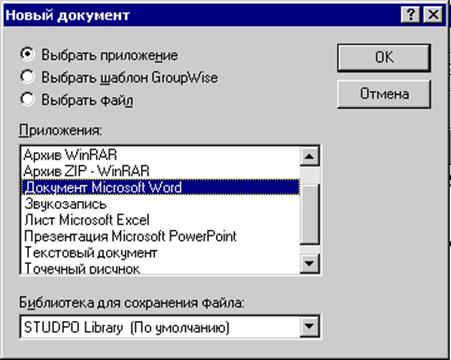
Рис. 2.
§ Выбрать библиотеку для сохранения файла
§ Нажать «ОК».
§ Указать тему документа (рис 3.)
§ Нажать кнопку «ОК».
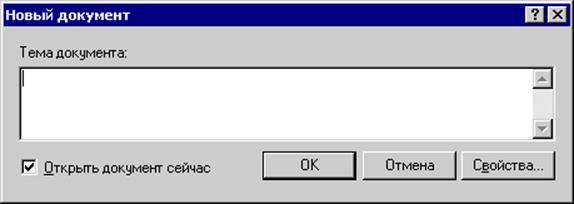
Рис. 3.
Если установить флажок «Open Document Now/Открыть документ», то будет запущено приложение, которое используется для создания выбранного типа документов. После того, как документ создан, следует использовать пункт меню «File – Save as/Файл – Сохранить как». При использовании интегрированного приложения следует выбрать тип сохранения с помощью пункта меню «Save as New Document/Сохранить как новый документ» (рис 4.). Открывается документ в Group Wise двойным щелчком на его ссылке в почтовом ящике.
Редактирование документов в Group Wise производится с помощью соответствующего документу приложения. При наличие у пользователя прав только на просмотр документа он открывается либо с помощью соответствующего приложения как файл, предназначенный только для чтения, либо с помощью быстрого просмотра Group Wise.
GroupWise устанавливает для открытого для редактирования документа статус «Используется» (In use). Этот статус блокирует выбранную версию документа от изменения ее другими пользователями. Когда документ закрывается, снимается статус «Используется», и, соответственно, снимается блокировка версии.
При необходимости блокирования версии документа для нескольких сеансов редактирования можно использовать функцию «Check Out». Она позволяет копировать выбранную версию документа в другую папку (версия документа остается заблокированной до завершения коррекции и её возврата в исходную папку). После завершения сеанса редактирования функция «Check in» снимает блокировку документа.
2. Для создания версии документа можно использовать следующие приёмы:
· Открыть документ, отредактировать его и выбрать пункт меню «File – Save as/Файл – Сохранить как», сохранить его как новую версию.
· С помощью правой кнопкой мыши вызвать контекстное меню и выбрать пункт «New Version», либо использовать пункт меню «File- New –Document New Version/Файл - Создать - Версия документа».
Для управления версиями документа правой кнопкой мыши вызывается пункт меню «Version List/Список версий» (рис 4.), позволяющего просмотреть все версии документа и установить официальную версию.

Рис. 4.
3. Кроме ведения групповых расписаний, планирования встреч и мероприятий, Group Wise позволяет эффективно управлять совместно используемыми документами, а также личными документами пользователя.
Во время создания или импорта документа можно указать, желает ли пользователь предоставлять его в совместное использование другим сотрудникам. При этом указывается список таких пользователями (групп пользователей) и их права доступа.
Используется следующий порядок управления предоставления документа в общее пользование:
§ Выделение документа с помощью правой кнопки мыши
§ Выбор позиции разделения (Sharing) (рис. 5).
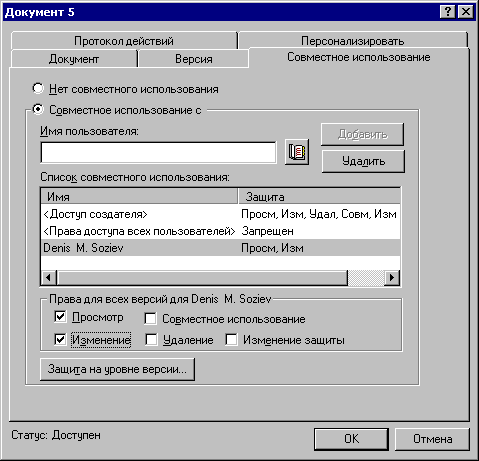
Рис. 5.
§ Отметка позиции разделить с (Shared with).
§ Ввести поле имя пользователя в поле Имя (Name)
§ Нажать кнопку Добавить (Add), чтобы поместить пользователя в Список разделения (Share list).
Уважаемый посетитель!
Чтобы распечатать файл, скачайте его (в формате Word).
Ссылка на скачивание - внизу страницы.